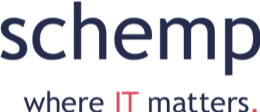Hier geht es um die Installation des UniFi Controllers auf dem Raspberry Pi (3). Nachdem ich dabei selbst ein paar mal vor Herausforderungen stand, hier die Anleitung die für mich bisher am besten geklappt hat und am einfachsten war.
Vorbereitung des Raspberry Pi
Um überhaupt anfangen zu können braucht dein Raspberry Pi ein möglichst aktuelles Raspbian und solltest SSH aktiviert haben. Ich gehe dazu immer wie folgt vor:
- Hole dir den Rasbian Imager von https://www.raspberrypi.org/downloads/ und flashe mit ihm ein Raspbian Lite (das reicht) auf deine MicroSD Karte
- Schließe Tastatur und Monitor an den Raspberry Pi an und Boote einmal
- Anmelden kannst du dich mit dem User pi und dem Passwort raspberry
- Mit dem Befehl sudo raspi-config kannst du nun die ersten wichtigen Einstellungen vornhemen
- Über Localization -> Change Keyboard Layout kannst du das deutsche Tastatur Layout einstellen
- du kannst das Standard-Passwort ändern (empfohlen, aber merke es dir gut!)
- Über Network -> Hostname kannst du den Hostname ändern, z.B. in UniFiController um später gut darauf zugreifen zu können
- Über Interfacing Options -> SSH kannst du ssh aktivieren
- Danach musst du deinen Raspberry neu starten und kannst dich (sofern er über ein Netzwerkkabel verbunden ist) über sseh anmelden
- unter Mac/Linux kannst du dazu einfach in der Konsole ssh pi@unificontroller (oder deinen gewählten Hostnamen) eingeben
- unter Windows kann ich Putty sehr empfehlen https://www.putty.org/
- Jetzt solltest du mit sudo apt-get update und sudo apt-get upgrade noch die Basis-Software des Raspberry auf den aktuellsten stand bringen
Installation des UniFi Controllers
Bevor es an die eigentliche Installation des UniFi Controllers geht müssen wir noch ein paar Abhängigkeiten vorab prüfen, installieren und konfigurieren.
Abhängigkeiten installieren
Für mich fast das wichtigste an diesem Artikel – hier musst du die richtige Java-Version installieren. Der UniFi Controller benötigt Java Version 8 – die wird im Standard aber nicht mehr ausgeliefert.
- Zunächst prüfen wir ob der Directory-Manager schon installiert ist und installieren ihn falls noch nicht geschehen: sudo apt-get install dirmngr -y
- Da Java 8 von Oracle nicht mehr ausgeliefert wird, installieren wir nun OpenJDK 8:
sudo apt install openjdk-8-jdk
- Dann fügen wir mit zwei Befehlen die ubnt Paketquellen hinzu:
echo 'deb http://www.ubnt.com/downloads/unifi/debian stable ubiquiti' | sudo tee /etc/apt/sources.list.d/100-ubnt-unifi.list
sudo wget -O /etc/apt/trusted.gpg.d/unifi-repo.gpg https://dl.ubnt.com/unifi/unifi-repo.gpg
UniFi Controller installieren
Und jetzt kommt der einfachste Teil, wir installieren den UniFi Controller: sudo apt-get update; sudo apt-get install unifi -y
Das wars schon. Sobald die Installation durchgelaufen ist kannst du über deinen Browser über https://unificontroller:8443 (oder deinen Hostnamen) auf den UniFi Controller zugreifen und ihn konfigurieren.
Ich hoffe ich konnte dir mit dieser Anleitung ein bisschen weiterhelfen. Ich freue mich auf eure Kommentare und wenn du Fragen hast, pack sie einfach in einen Kommentar.